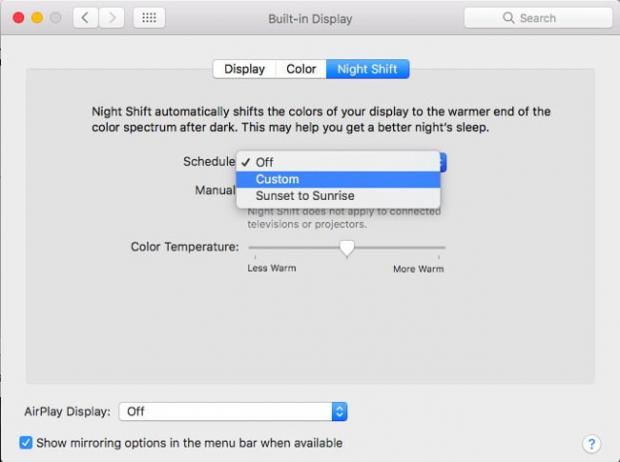Giấc ngủ vô cùng quan trọng đối với sức khoẻ thể chất và tinh thần của con người. Nghiên cứu cho thấy thiếu ngủ mãn tính có thể dẫn đến những hậu quả như bệnh tim, bệnh tiểu đường, giảm tập trung chú ý, không tỉnh táo và còn nhiều vấn đề khác nữa. Trên thực tế, có ít nhất một nghiên cứu cho thấy rằng thời gian ngủ từ 7 giờ mỗi đêm giảm xuống còn 5 giờ hoặc ít hơn có thể làm tăng gấp đôi nguy cơ tử vong do nhiều nguyên nhân. Cách sống hiện đại ngày nay cũng là một trong những nguyên nhân khiến mọi người ngủ ít hơn và những tiện ích tiên tiến có thể là một trong số những nguyên nhân sâu xa đóng góp vào tình trạng này. Một số nhà nghiên cứu cho rằng ánh sáng phát ra từ những chiếc máy tính là nguyên nhân khiến nhiều người ngủ ít và làm cho giấc ngủ không được yên tĩnh. Rất may, đã có một giải pháp – tính năng hạn chế ánh sáng màu xanh được tích hợp trong PC và Mac sẽ giúp các bạn thoát khỏi tình trạng thiếu ngủ. Lý do ánh sáng màu xanh khiến bạn ngủ ít đi là hoàn toàn dựa trên sinh học. Giấc ngủ là một phần của nhịp độ hàng ngày (Circadian rhythm), chu kỳ của các quá trình sinh học được xác định một phần bởi lượng ánh sáng và bóng tối mà cơ thể chúng ta tiếp xúc. Trong môi trường tự nhiên nhất, đó là nơi chúng ta chỉ tiếp xúc với ánh sáng mặt trời, võng mạc của chúng ta cảm giác được khi nào mặt trời lặn và trời trở nên tối hơn. Vùng dưới đồi sẽ “nói’ cho cơ thể biết để sản sinh rahoóc-môn melatonin và các hoóc-môn ngủ (sleep hormone) khác, đồng thời làm giảm nhiệt độ cơ thể. Tuy nhiên, khi chúng ta sử dụng ánh sáng nhân tạo để kéo dài ngày, cơ thể chúng ta sẽ bị ‘lẫn lộn’ và các tín hiệu ngủ khác nhau sẽ bị gián đoạn. Thậm chí tệ hơn nữa là ánh sáng màu xanh phát ra từ đèn huỳnh quang và đèn LED – giống như màn hình các thiết bị – thực sự khiến cơ thể chúng ta “tỉnh táo” và tạo ra ít melatonin hơn. Vậy, chúng ta cần làm gì trong một thế giới hiện đại, nơi công nghệ sản xuất ra một lượng lớn ánh sáng màu xanh dường như không thể tránh khỏi này? Câu trả lời là cần tìm cách hạn chế ánh sáng màu xanh phát ra từ máy tính vào buổi tối. Windows 10 và hệ điều hành Mac gần đây đã có các tính năng hạn chế ánh sáng màu xanh và bài viết này sẽ giới thiệu cho các bạn cách kích hoạt tính năng này để bảo vệ sức khoẻ của mình.
WINDOWS 10
Microsoft đã bổ sung thêm tính năng hạn chế ánh sáng màu xanh cho Windows 10 trong bản Cập nhật Creators đã được phát hành vào tháng 4 năm 2017. Tính năng này được gọi là Night light (chế độ ánh sáng ban đêm), nó chuyển màn hình Windows 10 thành tông màu ấm hơn để giảm lượng ánh sáng màu xanh phát ra. Thao tác để bật chế độ ánh sáng ban đêm rất đơn giản, bạn chỉ cần vào “Action Center’ và nhấp vào All Settings > System > Display. Chế độ ánh sáng ban đêm đã được bật.
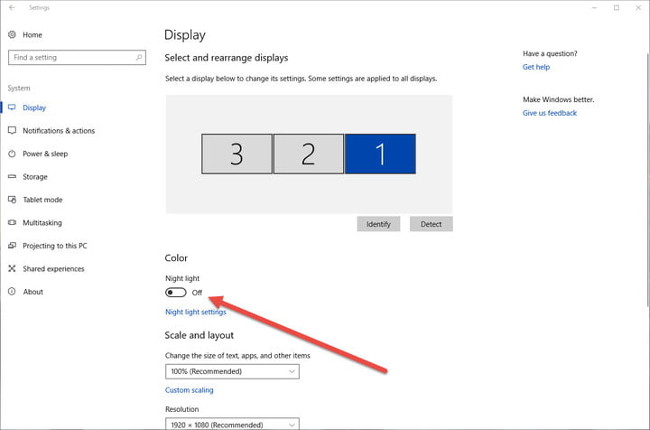
Để định cấu hình tính năng này, hãy nhấp vào “Night light settings”. Các tùy chọn cấu hình bao gồm bật chế độ Night light tức thì, điều chỉnh nhiệt độ màu trong khi tính năng được đang được kích hoạt và lên lịch.
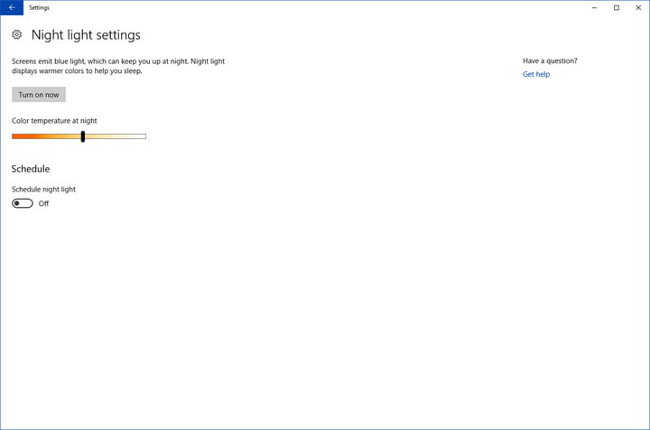
Để hẹn giờ bật hoặc tắt chế độ Night light, bật tùy chọn “Schedule night light”. Sau đó, bạn có thể chọn để chế độ này tự động bật vào lúc hoàng hôn và tắt lúc mặt trời mọc – xác định tự động theo vị trí của bạn – hoặc bạn có thể đặt thời gian thủ công bằng cách nhấp “Set hours’ và chọn thời gian tắt và bật như mong muốn.
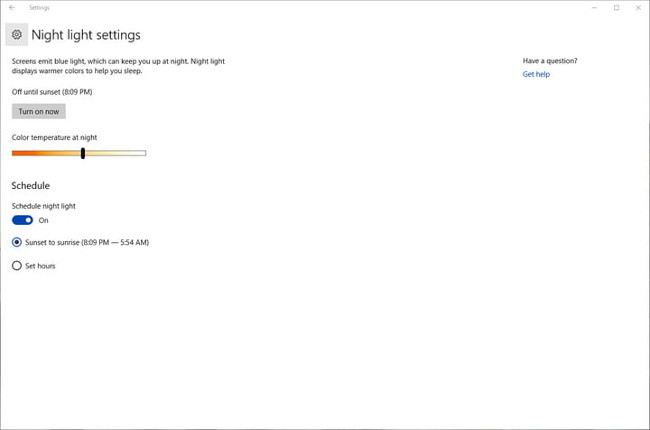
Khi bạn bật tính năng này lần đầu tiên, bạn sẽ nhận thấy sự chuyển đổi màu rõ rệt. Và sau một thời gian, đôi mắt của bạn sẽ thích nghi với sự thay đổi này. Bằng cách giảm lượng ánh sáng màu xanh, tính năng Night light sẽ hạn chế tác động của việc sử dụng máy tính Windows 10 vào ban đêm. Bạn sẽ có giấc ngủ sâu và yên tĩnh hơn.
Hệ điều hành MAC
Apple lần đầu tiên phát triển tính năng hạn chế ánh sáng màu xanh được gọi là Night Shift trong iOS 9.3. Điều đó đã giúp ích cho người sử dụng iPhone và iPad, nhưng vẫn chưa mang lại lợi ích cho những dùng hệ điều hành Mac, những người thường xuyên dùng MacBooks trước khi đi ngủ. Thật may mắn, Apple đã không mất nhiều thời gian để mang Night Shift đến với hệ điều hành Mac. Tính năng này ra mắt lần đầu trong MacOS Sierra 10.12.4 vào tháng 3 năm 2017. Giống như Windows 10, tính năng này rất dễ dàng để bật và cấu hình theo sở thích của bạn. Để bắt đầu, mở System Preferences và chọn Displays, sau đó nhấp vào tab Night Shift.
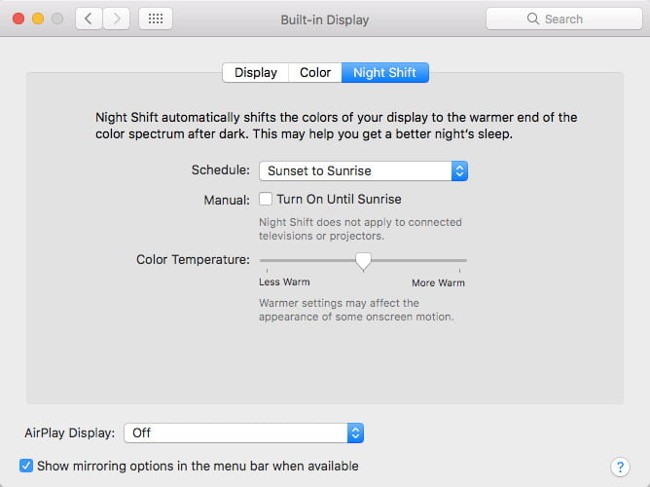
Trên trang cài đặt này, bạn có thể thiết lập thời gian bật tự động tính năng Night Shift như bật cho đến khi mặt trời mọc vào ngày hôm sau dựa vào vị trí của bạn và đặt nhiệt độ màu thích hợp với bạn. Ngoài ra, bạn cũng có thể thiết lập thời gian phù hợp với lịch làm việc của bạn.
Giống như tính năng Night light của Windows 10, Night Shift sẽ làm cho màu màn hình hiển thị của bạn ấm hơn và giảm lượng ánh sáng màu xanh phát ra. Hãy thử và xem liệu nó có cải thiện được thói quen giấc ngủ của bạn và bạn có cảm thấy khỏe hơn, năng suất hơn và nói chung là một người dùng Mac an toàn hơn không nhé.
WINDOWS 10
Microsoft đã bổ sung thêm tính năng hạn chế ánh sáng màu xanh cho Windows 10 trong bản Cập nhật Creators đã được phát hành vào tháng 4 năm 2017. Tính năng này được gọi là Night light (chế độ ánh sáng ban đêm), nó chuyển màn hình Windows 10 thành tông màu ấm hơn để giảm lượng ánh sáng màu xanh phát ra. Thao tác để bật chế độ ánh sáng ban đêm rất đơn giản, bạn chỉ cần vào “Action Center’ và nhấp vào All Settings > System > Display. Chế độ ánh sáng ban đêm đã được bật.
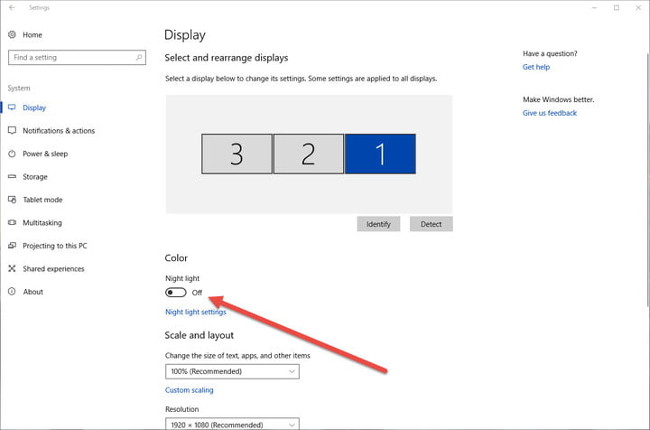
Để định cấu hình tính năng này, hãy nhấp vào “Night light settings”. Các tùy chọn cấu hình bao gồm bật chế độ Night light tức thì, điều chỉnh nhiệt độ màu trong khi tính năng được đang được kích hoạt và lên lịch.
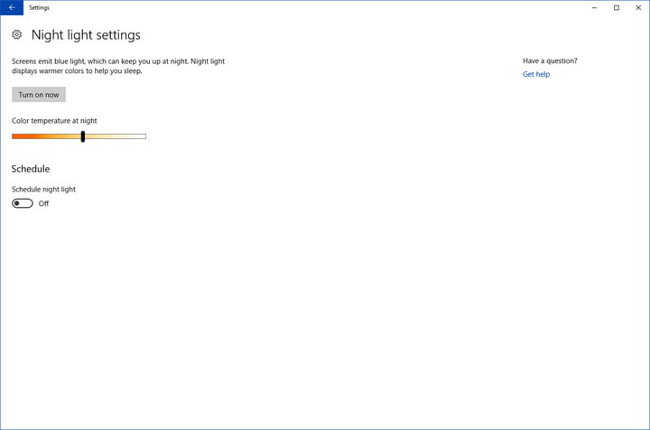
Để hẹn giờ bật hoặc tắt chế độ Night light, bật tùy chọn “Schedule night light”. Sau đó, bạn có thể chọn để chế độ này tự động bật vào lúc hoàng hôn và tắt lúc mặt trời mọc – xác định tự động theo vị trí của bạn – hoặc bạn có thể đặt thời gian thủ công bằng cách nhấp “Set hours’ và chọn thời gian tắt và bật như mong muốn.
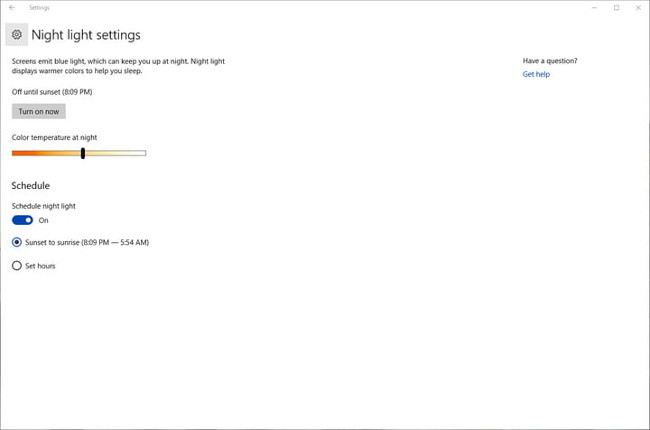
Khi bạn bật tính năng này lần đầu tiên, bạn sẽ nhận thấy sự chuyển đổi màu rõ rệt. Và sau một thời gian, đôi mắt của bạn sẽ thích nghi với sự thay đổi này. Bằng cách giảm lượng ánh sáng màu xanh, tính năng Night light sẽ hạn chế tác động của việc sử dụng máy tính Windows 10 vào ban đêm. Bạn sẽ có giấc ngủ sâu và yên tĩnh hơn.
Hệ điều hành MAC
Apple lần đầu tiên phát triển tính năng hạn chế ánh sáng màu xanh được gọi là Night Shift trong iOS 9.3. Điều đó đã giúp ích cho người sử dụng iPhone và iPad, nhưng vẫn chưa mang lại lợi ích cho những dùng hệ điều hành Mac, những người thường xuyên dùng MacBooks trước khi đi ngủ. Thật may mắn, Apple đã không mất nhiều thời gian để mang Night Shift đến với hệ điều hành Mac. Tính năng này ra mắt lần đầu trong MacOS Sierra 10.12.4 vào tháng 3 năm 2017. Giống như Windows 10, tính năng này rất dễ dàng để bật và cấu hình theo sở thích của bạn. Để bắt đầu, mở System Preferences và chọn Displays, sau đó nhấp vào tab Night Shift.
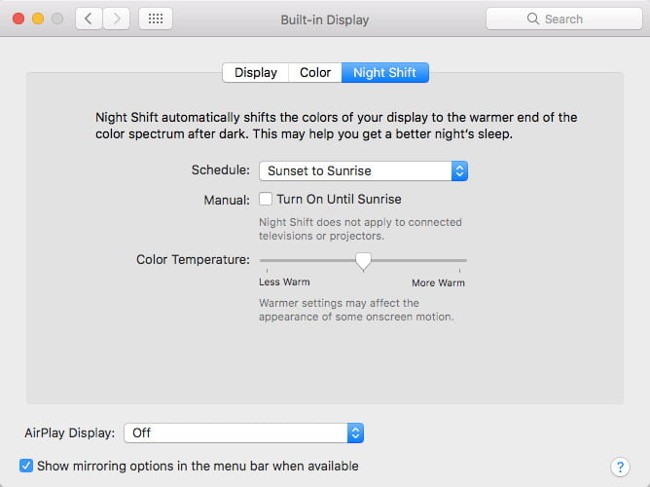
Trên trang cài đặt này, bạn có thể thiết lập thời gian bật tự động tính năng Night Shift như bật cho đến khi mặt trời mọc vào ngày hôm sau dựa vào vị trí của bạn và đặt nhiệt độ màu thích hợp với bạn. Ngoài ra, bạn cũng có thể thiết lập thời gian phù hợp với lịch làm việc của bạn.
Giống như tính năng Night light của Windows 10, Night Shift sẽ làm cho màu màn hình hiển thị của bạn ấm hơn và giảm lượng ánh sáng màu xanh phát ra. Hãy thử và xem liệu nó có cải thiện được thói quen giấc ngủ của bạn và bạn có cảm thấy khỏe hơn, năng suất hơn và nói chung là một người dùng Mac an toàn hơn không nhé.